Долгое время занимаясь поиском и рассмотрением разных хитрых способов и ухищрений в работе с Logic Pro X, мы совсем упустили, казалось бы, элементарную и знакомую всем функцию привязки объектов к виртуальной сетке — Snap! Попытаемся исправить это упущение, поскольку многим музыкантам непонятно, каким образом работает эта функция, в частности, когда ее значение установлено на Smart (Интеллектуальный) и масштаб изображения меняется в широких пределах.
Logic Pro X: Привязка объектов к сетке
Область Tracks (Треки) содержит сетку, которая помогает выравнивать регионы, точки автоматизации и другие объекты по временны́м делениям на линейке. Выполнение любого из следующих действий приводит к перемещению объекта в следующую позицию на сетке.
![]()
Перемещение и изменение размера регионов
![]()
Перемещение курсора воспроизведения
![]()
Регулировка области цикла
![]()
Перетягивание петель в область Tracks (Треки)
![]()
Перемещение точек автоматизации на кривых автоматизации
![]() При установленном флажке Show Advanced Tools (Показывать расширенный набор инструментов) в панели Advanced (Расширенные настройки) настроек приложения всплывающее меню Snap (Привязка) доступно в области Tracks (Треки) и в связанных с редакцией по времени редакторах, включая Piano Roll (Клавишный редактор) и Audio Track Editor (Трековый аудиоредактор). Используя всплывающее меню Snap, вы можете установливать значение привязки и выполнять другие функции.
При установленном флажке Show Advanced Tools (Показывать расширенный набор инструментов) в панели Advanced (Расширенные настройки) настроек приложения всплывающее меню Snap (Привязка) доступно в области Tracks (Треки) и в связанных с редакцией по времени редакторах, включая Piano Roll (Клавишный редактор) и Audio Track Editor (Трековый аудиоредактор). Используя всплывающее меню Snap, вы можете установливать значение привязки и выполнять другие функции.
По умолчанию функция Snap (Привязка) относительна. Когда вы перемещаете или редактируете объект, он сохраняет точно такое же относительное расстояние от исходной позиции сетки. Например, если регион расположен на позиции 1.2.1.16, и вы перемещаете регион на две четверти позже по времени [при значении Snap (Привязка), установленном на Bar (Такт)], регион привязывается к позиции 2.2.1.16, а не 2.1.1.1 (или 2.2.1.1). Вы можете перемещать объекты так, чтобы они выравнивались по ближайшему значению сетки, выбрав пункт Snap to Absolute Value (Привязка к абсолютному значению) во всплывающем меню Snap (Привязка).
Вы можете включить показ сетки в области Tracks, чтобы помочь вам визуализировать местоположения объектов в области Tracks относительно значения Snap.
Установка значения Snap (Привязка) для области Tracks (Треки)
![]()
Выберите значение во всплывающем меню Snap (Привязка) в строке меню области Tracks (Треки):
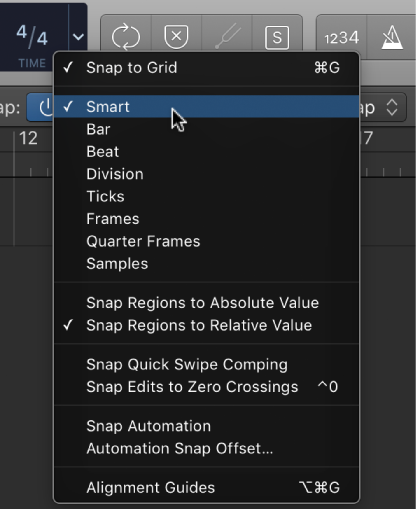
- Smart (Интеллектуальный): Редактирующие операции привязываются к ближайшему такту (bar), доле (beat), суб-доле (sub-beat) и так далее, в зависимости от текущего значения деления линейки и уровня масштабирования.
- Bar (Такт): Редактирующие операции привязываются к ближайшему такту.
- Beat (Доля): Редактирующие операции привязываются к ближайшей доле (четверти) такта.
- Division (Деление): Редактирующие операции привязываются к ближайшему значению деления линейки. (Это временна́я сигнатура, отображаемая на экране жидко-кристаллического дисплея и на линейке).
- Ticks (Тики): Редактирующие операции привязываются к ближайшему синхроимпульсу (тику) — 1/3840 доле четырех-четвертного такта.
- Frames (Кадры): Редактирующие операции привязываются к ближайшему кадру временно́го кода SMPTE.
- QF (Quarter Frames — четверти кадра): Редактирующие операции привязываются к ближайшей четверти кадра временно́го кода SMPTE.
- Samples (Сэмплы): Редактирующие операции привязываются к ближайшему сэмплу.
- Off (Выключить): Отключает опцию Snap to Grid (Привязка к сетке). [Выберите пункт Snap to Grid (Привязка к сетке), если он помечен галочкой].
Показывать сетку в области Tracks (Треки)
![]()
Выберите View > Grid (Сетка) в строке локального меню области Tracks (Треки).
Привязка к абсолютному местоположению
![]()
Выберите Snap > Snap Regions to Absolute Value (Привязывать регионы к абсолютному значению) в строке локального меню области Tracks (Треки).
Когда эта опция активна, слева от нее появляется флажок. Эта функция работает в сочетании с выбранным значением привязки к сетке. Например, если для параметра Snap (Привязка) установлено значение Bar (Такт), а опция Snap Regions to Absolute Value активна, перемещение региона (с позиции 1.2.1.16) на две четверти позже по времени приведет к тому, что регион будет привязан к абсолютной позиции 2.2.1.1, вместо его привязки к относительной позиции (2.2.1.16).
Чтобы вернуть функцию привязки к относительным значениям, выберите Snap > Snap Regions to Relative Value (Привязывать регионы к относительному значению) в строке локального меню области Tracks (Треки).
Не принимать во внимание сетку в области Tracks (Треки)
Выполните одно из следующих действий:
![]()
Выделите регион (или другой объект), затем удерживайте нажатой клавишу Control, перетаскивая объект в области Tracks:
- Значение деления, выбранное на панели управления (например, 1/16), определяет шкалу сетки редактирования при более низких уровнях масштабирования (макроскопический или широкий обзор).
- При более высоких уровнях масштабирования (микроскопический обзор или крупный план) шкала сетки редактирования градуируется с определенным коэффициентом.
![]()
Выделите регион (или другой объект), затем удерживайте нажатыми клавиши Control и Shift, перетаскивая объект в области Tracks:
- Сетка редактирования переключается на тики при редактировании на более низких уровнях масштабирования (макроскопическом или широком обзоре).
- При более высоких уровнях масштабирования (микроскопический обзор или крупный план) сетка редактирования переключается на сэмплы.
В случае, если масштаб изображения области Tracks будет уменьшен так, что текущее значение Snap приведет к чрезвычайно большим перемещениям или редактированиям, всплывающее меню Snap временно отключится, а вместо этого будет использоваться привязка со значением Smart (Интеллектуальный).
В случае, если масштаб изображения области Tracks будет увеличен слишком сильно, и выбрано маленькое значение привязки, например, Division (Деление) или Frames (Кадры), обычные движения мыши перемещают объекты большими единицами измерения сетки. Чтобы использовать выбранное значение привязки, либо уменьшите масштаб изображения, либо удерживайте нажатой клавишу Control во время перемещения объектов.
Использование клавиш Control-Shift нарушает соотношение 1:1 между перемещением указателя мыши и перемещением региона (или инструментом редактирования). Это означает, что вам может потребоваться перемещать указатель мыши на довольно большое расстояние (по горизонтали), чтобы заставить регион (или инструмент редактирования) переместиться на один пиксель. Смотрите на окошко справки для точной численной индикации.
